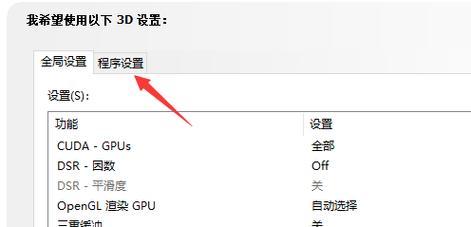随着科技的发展,越来越多的人开始使用无线网络。然而,在连接无线网络时,有时候会出现连接不上的情况,尤其是在使用台式电脑时更容易出现这种问题。本文将探索无线网卡连接不上的原因及解决方案,帮助大家轻松解决这个问题。

检查网卡是否正常工作
1.确认网卡插槽是否松动:如果是插式网卡,需要确认插槽是否松动,重新插入网卡,确保稳定性。
2.检查驱动程序是否安装正确:在设备管理器中查看无线网卡驱动程序是否正确安装。
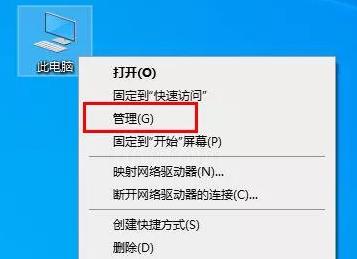
3.升级驱动程序:如果驱动程序版本过旧,可能导致无线网卡无法正常工作。可以访问无线网卡厂商的官方网站下载并安装最新版本的驱动程序。
检查无线网络环境是否正常
4.检查路由器是否正常工作:如果路由器出现故障,无线网络将无法正常连接。可以尝试重新启动路由器来解决问题。
5.确认无线网络信号强度:如果无线网络信号过弱,无法接收到网络信号。可以尝试调整无线网络信号的位置或增加信号增强器来增强信号。
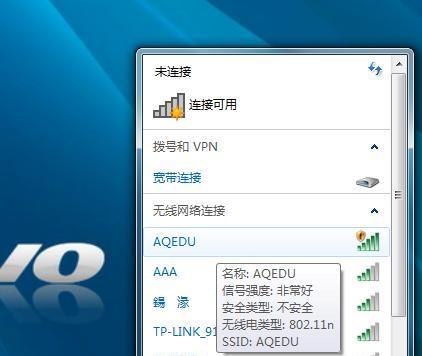
6.检查其他电子设备是否正常连接网络:如果其他设备可以正常连接到网络,可以排除网络环境问题。
检查系统设置是否正确
7.检查IP地址是否正确:如果IP地址设置错误,可能导致无法连接网络。可以尝试使用自动获取IP地址的方式或手动设置IP地址。
8.确认网络连接是否开启:在控制面板中,打开“网络和共享中心”,确认网络连接是否开启。
9.检查防火墙设置:防火墙可能会阻止无线网络连接。可以尝试禁用防火墙或添加无线网络连接到白名单中。
检查物理环境是否干扰
10.附近是否有其他电磁波干扰:如微波炉、蓝牙等设备都会对无线信号产生影响。可以尝试将设备远离无线网卡或减少使用这些设备。
11.排除金属障碍:金属障碍物(如钢筋水泥墙、金属家具等)会阻碍无线信号的传输。可以尝试调整设备位置或使用无线网络信号增强器。
其他注意事项
12.确认账号和密码是否正确:如果账号或密码错误,也会导致无法连接到网络。可以尝试重新输入账号和密码。
13.重启设备:有时候,重启设备可以解决一些无法预测的问题。
14.清除缓存:在浏览器中清除缓存和Cookie,有时也可以解决无法连接网络的问题。
15.寻求专业帮助:如果以上方法都无法解决问题,可以寻求专业人员的帮助。
无线网卡连接不上可能是多种因素导致的,需要通过逐一排查来确定原因。在排除干扰因素的同时,合理调整网络环境和系统设置,可以大大提高无线网络连接的稳定性和速度。